當前位置:首頁 > 幫助中心 > 10年筆記本電腦如何重裝系統,舊筆記本重裝系統教程【圖文】
10年筆記本電腦如何重裝系統,舊筆記本重裝系統教程【圖文】
10年筆記本電腦如何重裝系統?簡單,制作一個U盤啟動盤來重裝系統就可以了,操作也不難,下載一個大白菜u盤制作工具就可以進行操作了。對比其他市面上的工具,大白菜擁有非常豐富的經驗,技術穩定成熟,可謂是裝機能手。下面就一起來學習舊筆記本重裝系統教程圖文吧。
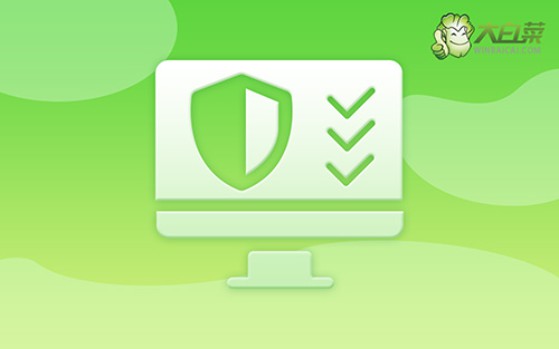
一、電腦重裝系統工具
鏡像版本: Windows 7企業版
工具軟件:大白菜u盤啟動盤制作工具(點擊紅字下載)
二、電腦重裝系統準備
1、電腦重裝系統,實際上就是先對c盤格式化清理,再重新寫入新的系統。所以,大家一定要記得備份好c盤原本的數據,避免損失。
2、U盤啟動盤有不同的啟動模式,大家要根據自己的情況,在制作時進行選擇。其中,USB-HDD適用于當前大多數電腦機型,而USB-ZIP則適用于較老的機型。
3、如果你不知道去哪里下載安裝電腦所需的系統鏡像,這里建議前往“msdn我告訴你”下載,里面有多個版本的系統鏡像。
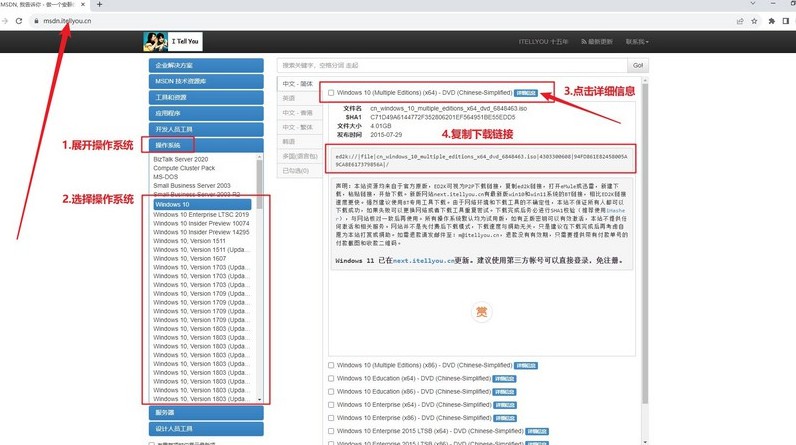
三、電腦重裝系統操作
第一步:制作U盤WinPE
1、關閉所有安全殺毒軟件,進入大白菜官網,下載大白菜U盤啟動盤制作工具。
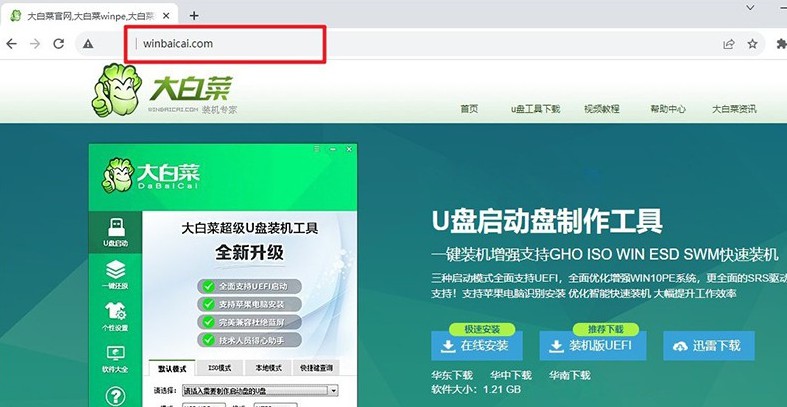
2、解壓并運行大白菜U盤啟動盤制作工具,將U盤連接至電腦,如圖所示,制作u盤啟動盤即可。
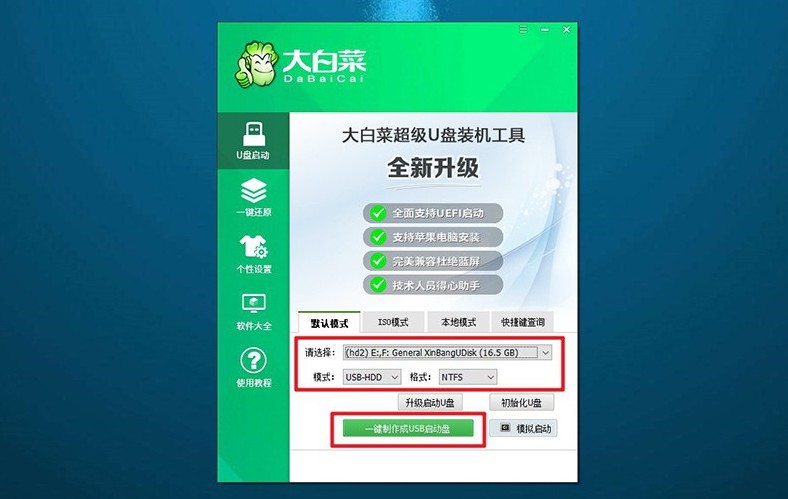
3、u盤啟動盤制作完成后,就可以將下載好的Windows系統鏡像保存至U盤。
第二步:啟動U盤WinPE
1、這里是常見電腦品牌對應的u盤啟動快捷鍵的截圖,供大家進行查詢。
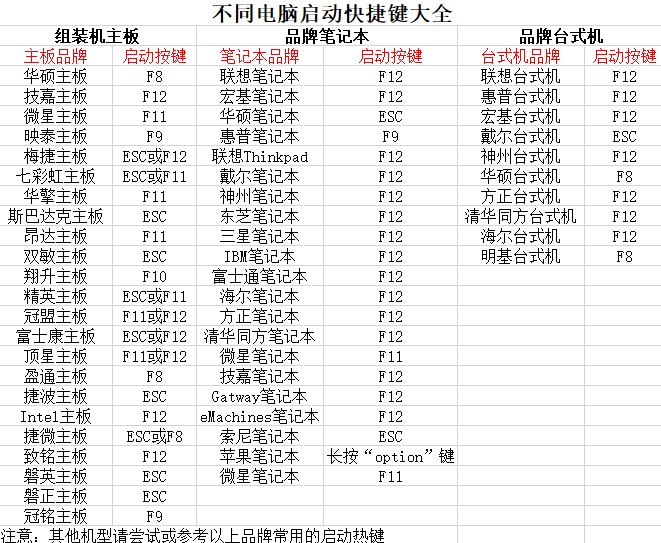
2、將大白菜U盤接入電腦后,按下相應的U盤啟動快捷鍵,即可設置電腦從U盤啟動了。
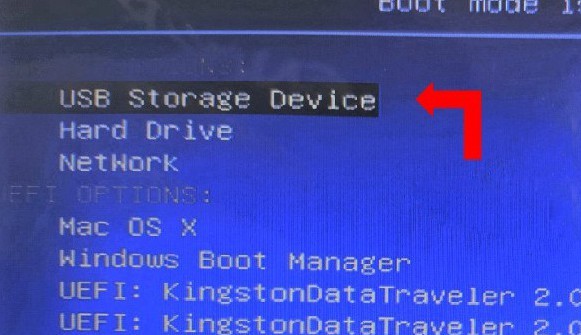
3、進入大白菜主菜單后,使用方向鍵選擇【1】,按回車鍵進入U盤WinPE系統桌面。
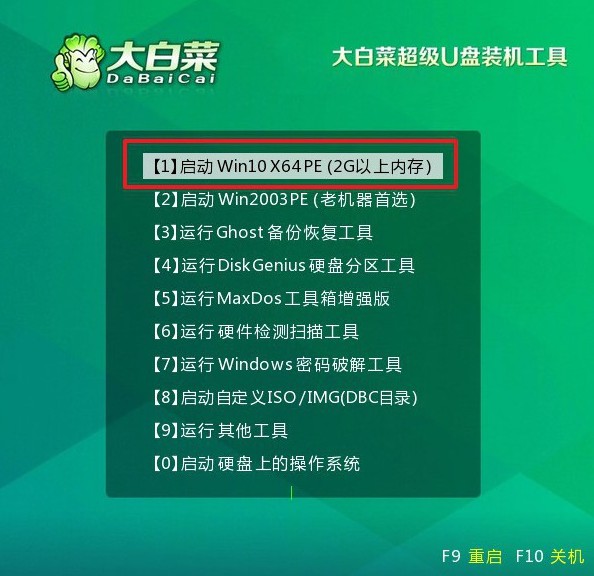
第三步:U盤WinPE重裝系統
1、進入U盤WinPE桌面后,打開大白菜裝機軟件,設置安裝C盤并點擊“執行”。
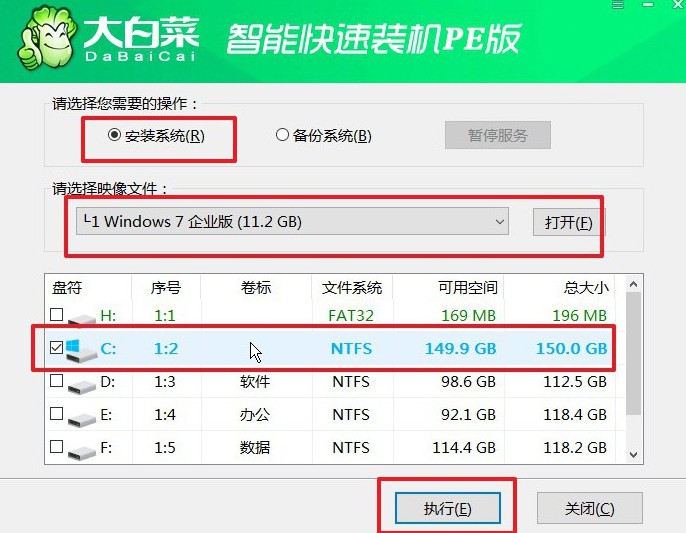
2、彈出還原確認窗口時,默認選擇,并點擊“是”繼續操作。
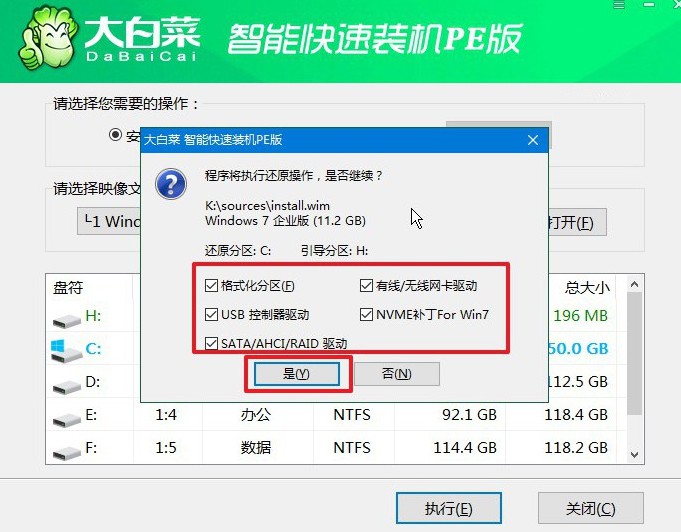
3、進入Windows系統部署階段后,勾選“完成后重啟”,以便系統安裝完成后自動重啟。
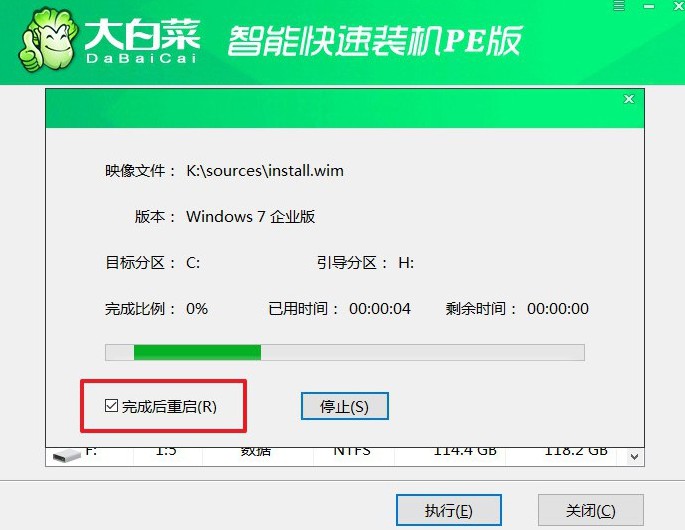
4、提示:系統安裝過程中電腦將會多次重啟,這是正常現象,記得在第一次重啟時拔掉U盤啟動盤。

四、電腦重裝系統問題
電腦重裝系統出錯提示Booting Baiy Onekey的解決辦法
檢查引導順序: 進入計算機的BIOS設置界面,通常可以通過開機時按下DEL、F2或者F10鍵來進入。在BIOS設置中,找到“啟動順序”或“引導順序”選項,并確保將系統安裝介質(如光盤或USB安裝盤)設置為首選引導設備。將其移到列表的頂部,保存設置并重啟計算機。
禁用快捷啟動選項: 如果你的計算機有快捷啟動選項(如"快速啟動"或"快速引導"),嘗試禁用它們。有時這些選項可能會導致引導順序設置不正確。
重新安裝系統: 如果上述方法都無法解決問題,嘗試重新安裝系統。確保在重新安裝時選擇正確的啟動設備,并且不要中斷安裝過程。
檢查引導設備狀態: 確保你使用的安裝介質是可靠的,沒有損壞或者制作錯誤。如果使用的是USB安裝盤,嘗試使用另一個USB端口或者重新制作安裝盤。
重置BIOS設置: 如果以上方法都無法解決問題,可以嘗試重置計算機的BIOS設置為默認值。在BIOS設置界面中,通常有一個選項可以選擇恢復默認設置。
檢查硬件問題: 如果所有方法都無法解決問題,可能是由于硬件故障引起的。可以檢查硬盤、內存條和其他關鍵組件是否正常工作。
今天這篇舊筆記本重裝系統教程圖文,就先到這里了,希望可以幫助到你。對了,如果說你的其他電腦也要重裝系統,可以先將對應的系統鏡像也保存在u盤啟動盤里面,之后同樣按照上面的操作步驟進行安裝就可以,大體是一樣的。

